Lägg till ett nytt ord i Android Auto-correct Dictionary: - När vi skriver något på vår telefon och om inställningarna för automatisk korrigering är på, finns det chanser att du blir irriterad av de förändrade orden. Det ord som du faktiskt hade tänkt dig kanske inte har lagts till i telefonens ordbok. Med tanke på att det är fel ersätter Android-enheten ordet, vilket vi kanske inte vill att de ska. Så låt oss gå igenom stegen för hur du lägger till ett nytt ord i telefonboken så att det inte gör samma misstag igen.
Detta kan faktiskt göras på två sätt.
- Högerklicka på ordet som ändras och klicka på knappen Lägg till ordlista som visas längst ner. Men då fungerar det bara för vissa appar som Gmail och alla.
- Ändra inställningarna i telefonen manuellt.
Vi kommer att diskutera det andra alternativet i detalj.
Lägg till ett nytt ord i Android Dictionary
Steg 1:
Klicka på inställningsikonen som visas högst upp på din Android-enhet.
Steg 2:
Du kommer att ha variabla alternativ inuti den. Välj alternativet Allmänt och växla till den personliga ikonen där borta. Nedan hittar du ett alternativ som heter
Språk och inmatning som beskriver språket för texten som används i din telefon och de olika inmatningsmetoderna.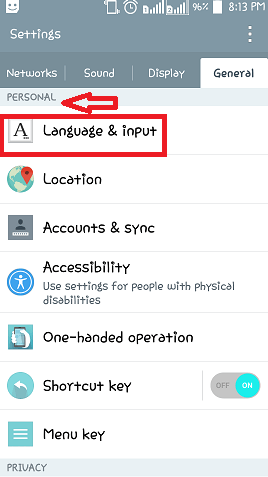
Steg 3:
När du bläddrar ner till den, beroende på vilken modell du använder, har du möjlighet att ändra inställningarna för tangentbordet du har valt i din telefon. Tryck på inställningsikonen som finns bredvid den.
Steg 4:
Du hittar ett alternativ som heter Ytterligare inställningar i det. Klicka på den.
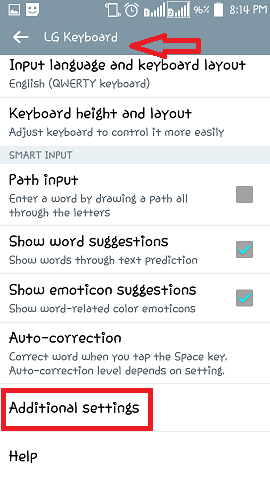
Steg 5:
Längst ner på sidan som dyker upp när du klickar på ikonen Ytterligare inställningar ser du ett alternativ med namnet Personlig ordbok.Tryck på det.
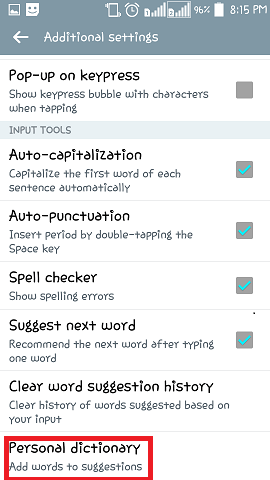
Steg 6:
En ny sida dyker upp med ett mellanslag för att skriva texten nedan. Du kommer att se en + ikonen till höger som anger tillägg av motsvarande ord. Skriv ordet och tryck på Spara knapp. Det nya ordet läggs till och från och med nu kommer inga andra rekommendationer och ersättare att inträffa för det.
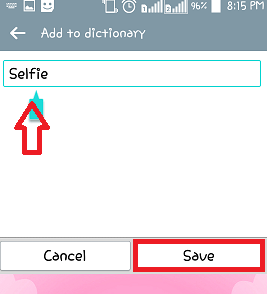
Hoppas du hade kul att läsa detta. Testa det.


